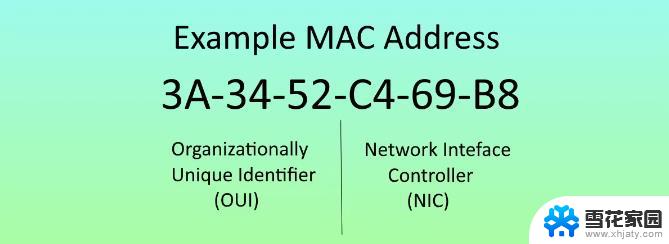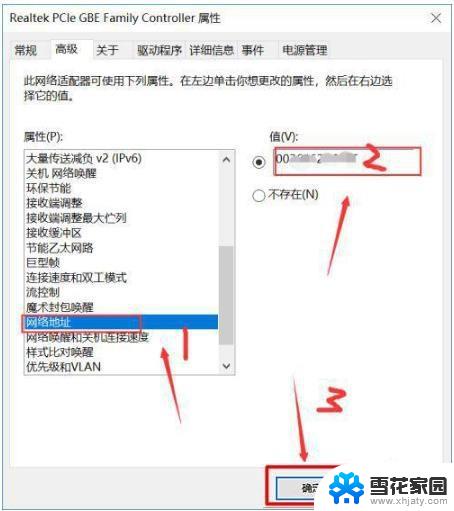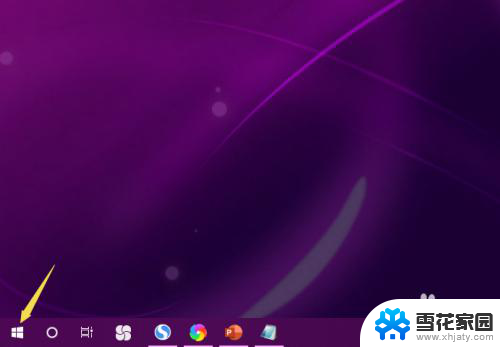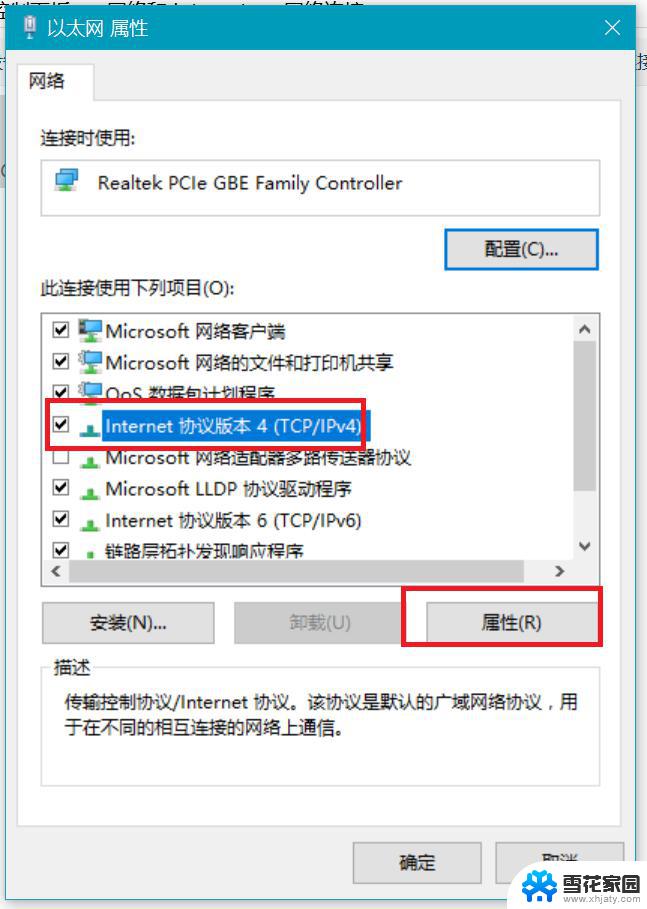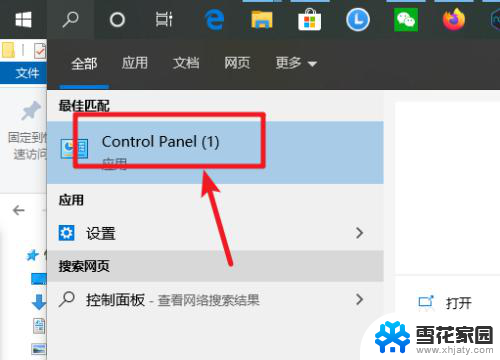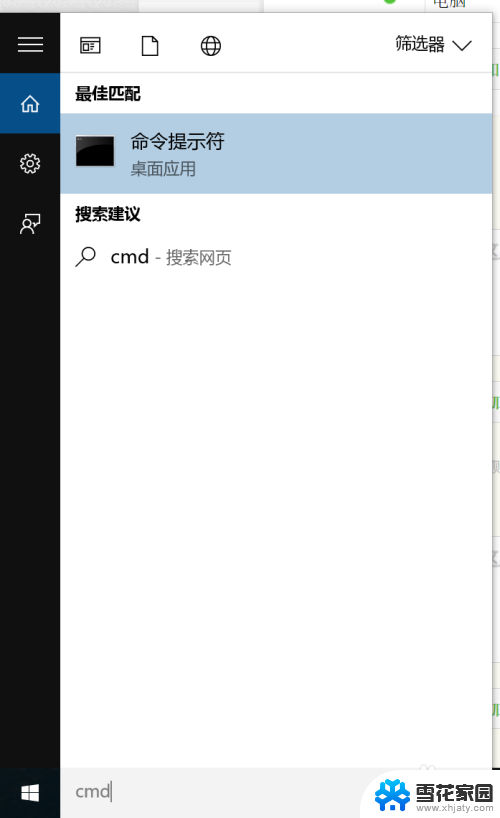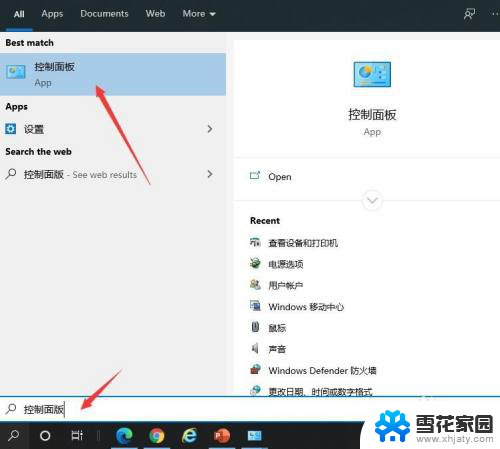win10怎么查mac地址 win10怎么找到电脑的mac地址
更新时间:2024-03-03 14:45:43作者:xiaoliu
在使用Windows 10操作系统时,有时我们需要查找电脑的MAC地址,MAC地址是每个网络设备独有的标识符,它可以帮助我们在局域网中识别和定位设备。想要查找Windows 10电脑的MAC地址,有几种简单的方法可供选择。本文将介绍如何在Windows 10系统中查找MAC地址,以帮助您更好地管理和配置网络连接。无论您是为了安全设置还是为了其他目的,了解如何轻松找到电脑的MAC地址将为您提供便利。接下来我们将一一介绍这些方法,让您快速找到所需的MAC地址。
操作方法:
1.按下键盘的win+R组合键或者是在开始菜单中找到命令行提示符 选项,点击它。
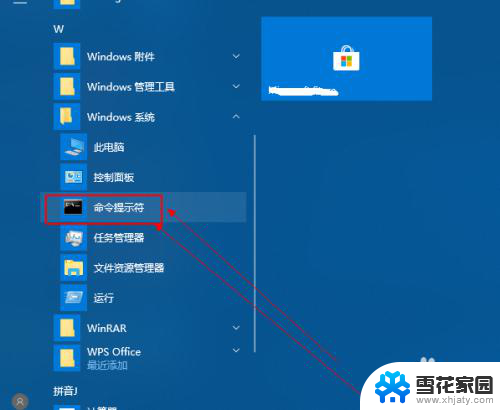
2.然后在打开的运行窗口中输入 cmd 回车;在打开的黑色命令行窗口中输入 ipconfig/all 回车。
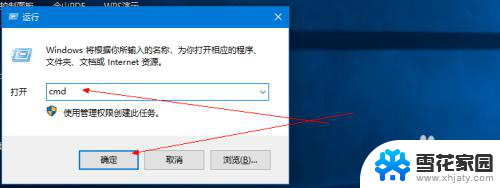
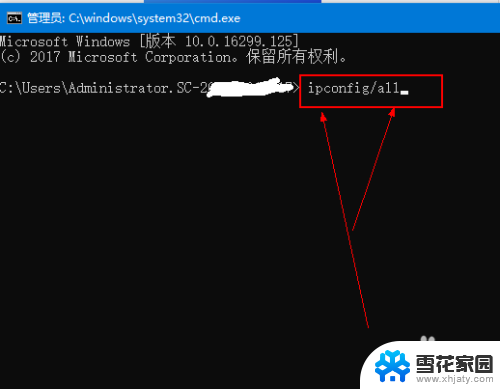
3.然后在得出的信息中找到 物理地址 这个选项,它后面的就是mac地址了。
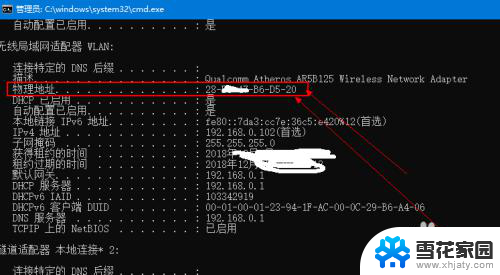
以上就是win10如何查找mac地址的全部内容,如果有不清楚的用户可以根据小编的方法来操作,希望能够帮助到大家。